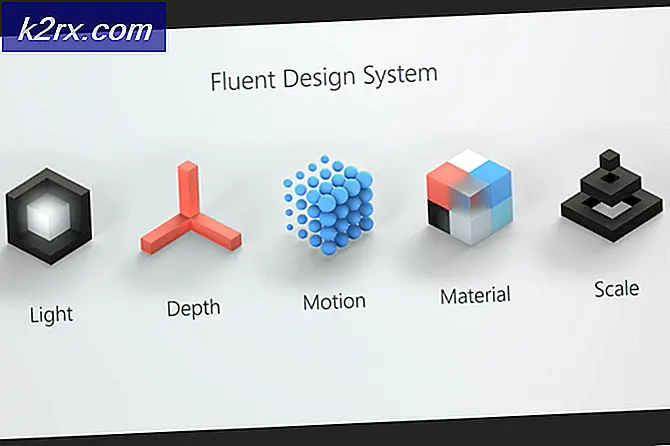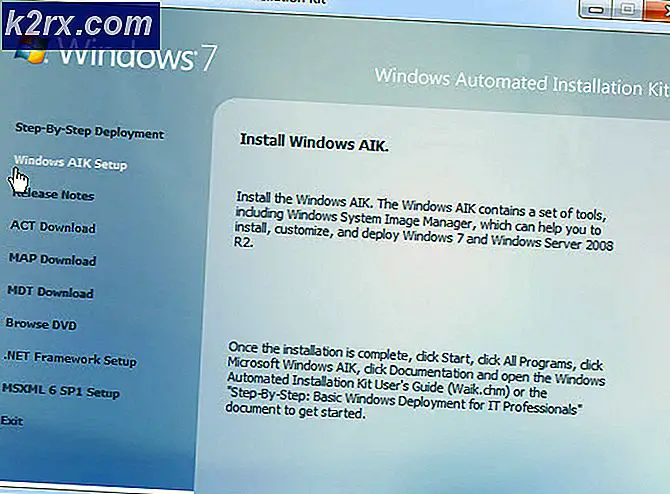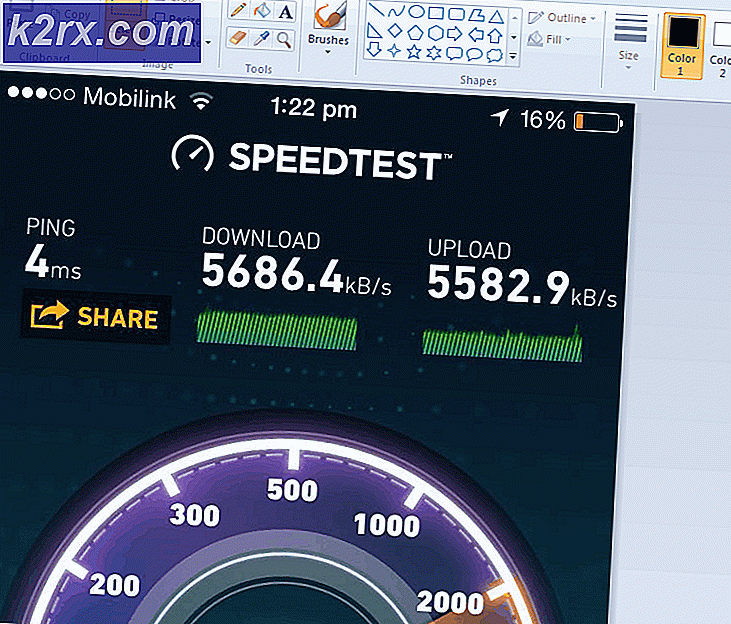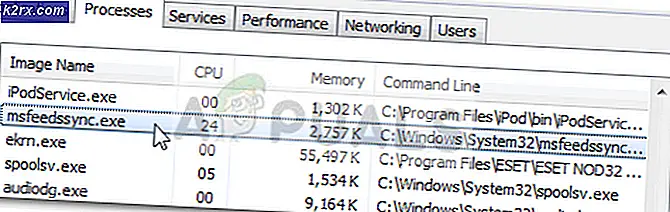Skype Kurumsal Konferansı için Sunum Yapan Kişi Nasıl Atanır?
Skype Kurumsal, dünya genelindeki işyerleri için eksiksiz iletişim ve işbirliği çözümüdür. Skype4B, Skype'ın tüm işlevlerini alır ve bunları gruplar ve kuruluşlar için özel olarak tasarlanmış bir dizi özellik ile birleştirerek her türlü çalışma ortamı için mükemmel uyumu oluşturur. Skype Kurumsal'ın cephaneliğindeki en etkili ve bütünleyici araçlardan biri, uygun bir şekilde "konferans görüşmesi" olarak bilinen grup görüşmesidir. Skype4B mükemmel olmaktan uzak olsa da, konferans görüşmesi, ikiden fazla kişi arasında bir arama (hem ses hem de video içeren) başlatmanıza ve barındırmanıza olanak tanıyan bir özelliğin mutlak bir nimetidir. Konferans görüşmesi, bir çalışma ortamında iletişimi ve ekip çalışmasını kolaylaştırmada uzun bir yol kat ederek fikirlerinizi, görsel içeriğinizi, dosyalarınızı ve hatta bilgisayarınızın masaüstünü meslektaşlarınızla paylaşmanıza olanak tanır.
Sunucu kimdir?
Skype Kurumsal konferans araması sırasında, sunum yapan kişi, devam eden konferans üzerinde tam kontrole sahip olan katılımcıdır. Sunum yapan kişi, katılan herkesle yalnızca içeriği (sunumlar ve bilgisayar masaüstü gibi) paylaşmakla kalmaz, aynı zamanda aramayı kaydedebilir, devam ederken konferans için tercihleri ve ayarları değiştirebilir, belirli katılımcıların sesini kapatabilir ve daha fazlasını yapabilir. Varsayılan olarak, tüm bu yetkiler konferans görüşmesini başlatan kişiye aittir. Ancak, konferans görüşmesinin geldiği bilgisayar veya mevcut bir sunucu tarafından konferans için başka bir sunucu (veya birden fazla sunucu) atanabilir.
Skype Kurumsal konferans görüşmesi için bir sunucu atayın
Skype Kurumsal konferans görüşmesine sunucu atamak için yapmanız gerekenler:
- Sunum yapan kişi atamak istediğiniz konferans görüşmesi halihazırda devam ediyorsa, şu adıma atlayın:4. adım. Ancak konferans görüşmesini henüz başlatmadıysanız, devam edebilirsiniz.BaşlatmaksizinSkype Kurumsalistemci ve gerekirse oturum açın.
- Tuşunu basılı tutun. Ctrl tuşuna basın ve bunu yaparken, cihazınızdaki her bir kişiyi bulun ve tıklayın. Kişiler konferans görüşmesine katılmak istediğiniz listeyi seçin. Bırakın Ctrl Seçim yapmayı bitirdikten sonra tuşuna basın.
- Seçtiğiniz kişilerden herhangi birine sağ tıklayın veKonferans Görüşmesi Başlatınortaya çıkan bağlam menüsünde.
Not: Birini kaçırmanız veya konferans görüşmesi devam ederken başka bir kişiyi eklemek istemeniz durumunda,Daha Fazla Kişi Davet EdiniçindeKatılımcılarbölmesinde eklemek istediğiniz kimi tıklayın. Kişileronları seçmek için listeye tıklayın ve tıklayın TAMAM MI kişinin toplantıya eklenmesini sağlamak.
- Konferans görüşmesi başladığında,KatılımcılarKonferans görüşmesi ekranının sol üst köşesindeki düğmesine basın.
- İçindeKatılımcılarEkranınızın sol tarafındaki bölmesine gidin, sunum yapan kişi olarak atamak istediğiniz kişiyi bulun ve sağ tıklayın.KatılımcılarBölüm.
- Ortaya çıkan içerik menüsünde,Sunum Yapan Kişi.
Bunu yaptığınız anda, seçilen katılımcı şu adrese taşınacaktır:SunucularbölümüKatılımcılar bölmesi, Presenter ayrıcalıkları verildi ve konferans görüşmesinin tam kontrolü verildi. Şimdi kapatabilirsiniz Katılımcılarbölmesine gidin ve toplantınıza devam edin. İstediğiniz kadar katılımcıyı sunum yapan kişi olarak atayabilirsiniz ve sunum rolü, konferans sırasında bir katılımcıdan diğerine devredilebilir.